Ce guide explique comment utiliser la méthode create() sur la ressource Message de l'API Google Chat pour effectuer les opérations suivantes:
- Envoyez des messages contenant du texte, des fiches et des widgets interactifs.
- Envoyer des messages privés à un utilisateur Chat spécifique
- Démarrer ou répondre à un fil de discussion
- Attribuez un nom à un message afin de pouvoir le spécifier dans d'autres requêtes de l'API Chat.
La taille maximale des messages (y compris le texte et les fiches) est de 32 000 octets. Pour envoyer un message qui dépasse cette taille, votre application Chat doit envoyer plusieurs messages.
En plus d'appeler l'API Chat pour créer des messages, les applications Chat peuvent créer et envoyer des messages pour répondre aux interactions des utilisateurs, par exemple en publiant un message de bienvenue après qu'un utilisateur a ajouté l'application Chat à un espace. Lorsque vous répondez à des interactions, les applications Chat peuvent utiliser d'autres types de fonctionnalités de messagerie, y compris des boîtes de dialogue interactives et des interfaces d'aperçu de liens. Pour répondre à un utilisateur, l'application Chat renvoie le message de manière synchrone, sans appeler l'API Chat. Pour savoir comment envoyer des messages pour répondre aux interactions, consultez Recevoir et répondre aux interactions avec votre application Google Chat.
Comment Chat affiche et attribue les messages créés avec l'API Chat
Vous pouvez appeler la méthode create() à l'aide de l'authentification de l'application et de l'authentification de l'utilisateur.
Chat attribue l'expéditeur du message différemment selon le type d'authentification que vous utilisez.
Lorsque vous vous authentifiez en tant qu'application Chat, elle envoie le message.

App à côté de son nom.Lorsque vous vous authentifiez en tant qu'utilisateur, l'application Chat envoie le message au nom de l'utilisateur. Chat attribue également l'application Chat au message en affichant son nom.

Le type d'authentification détermine également les fonctionnalités et les interfaces de messagerie que vous pouvez inclure dans le message. Avec l'authentification des applications, les applications Chat peuvent envoyer des messages contenant du texte enrichi, des interfaces basées sur des fiches et des widgets interactifs. Étant donné que les utilisateurs de Chat ne peuvent envoyer que du texte dans leurs messages, vous ne pouvez inclure du texte que lorsque vous créez des messages à l'aide de l'authentification des utilisateurs. Pour en savoir plus sur les fonctionnalités de messagerie disponibles pour l'API Chat, consultez la présentation des messages Google Chat.
Ce guide explique comment utiliser l'un des types d'authentification pour envoyer un message avec l'API Chat.
Prérequis
Node.js
- Compte Google Workspace Business ou Enterprise ayant accès à Google Chat.
- Configurez votre environnement :
- Créez un projet Google Cloud.
- Configurez l'écran de consentement OAuth.
- Activez et configurez l'API Google Chat avec un nom, une icône et une description pour votre application Chat.
- Installez la bibliothèque cliente Cloud Node.js.
- Créez des identifiants d'accès en fonction de la méthode d'authentification que vous souhaitez utiliser dans votre requête API Google Chat :
- Pour vous authentifier en tant qu'utilisateur Chat, créez des identifiants d'ID client OAuth et enregistrez-les en tant que fichier JSON nommé
client_secrets.jsondans votre répertoire local. - Pour vous authentifier en tant qu'application Chat, créez des identifiants de compte de service et enregistrez-les en tant que fichier JSON nommé
credentials.json.
- Pour vous authentifier en tant qu'utilisateur Chat, créez des identifiants d'ID client OAuth et enregistrez-les en tant que fichier JSON nommé
- Choisissez un champ d'application de l'autorisation en fonction de votre choix d'authentification en tant qu'utilisateur ou en tant qu'application Chat.
- Espace Google Chat auquel l'utilisateur authentifié ou l'application Chat appelante est membre. Pour vous authentifier en tant qu'application Chat, ajoutez l'application Chat à l'espace.
Python
- Compte Google Workspace Business ou Enterprise ayant accès à Google Chat.
- Configurez votre environnement :
- Créez un projet Google Cloud.
- Configurez l'écran de consentement OAuth.
- Activez et configurez l'API Google Chat avec un nom, une icône et une description pour votre application Chat.
- Installez la bibliothèque cliente Cloud pour Python.
- Créez des identifiants d'accès en fonction de la méthode d'authentification que vous souhaitez utiliser dans votre requête API Google Chat :
- Pour vous authentifier en tant qu'utilisateur Chat, créez des identifiants d'ID client OAuth et enregistrez-les en tant que fichier JSON nommé
client_secrets.jsondans votre répertoire local. - Pour vous authentifier en tant qu'application Chat, créez des identifiants de compte de service et enregistrez-les en tant que fichier JSON nommé
credentials.json.
- Pour vous authentifier en tant qu'utilisateur Chat, créez des identifiants d'ID client OAuth et enregistrez-les en tant que fichier JSON nommé
- Choisissez un champ d'application de l'autorisation en fonction de votre choix d'authentification en tant qu'utilisateur ou en tant qu'application Chat.
- Espace Google Chat auquel l'utilisateur authentifié ou l'application Chat appelante est membre. Pour vous authentifier en tant qu'application Chat, ajoutez l'application Chat à l'espace.
Java
- Compte Google Workspace Business ou Enterprise ayant accès à Google Chat.
- Configurez votre environnement :
- Créez un projet Google Cloud.
- Configurez l'écran de consentement OAuth.
- Activez et configurez l'API Google Chat avec un nom, une icône et une description pour votre application Chat.
- Installez la bibliothèque cliente Cloud pour Java.
- Créez des identifiants d'accès en fonction de la méthode d'authentification que vous souhaitez utiliser dans votre requête API Google Chat :
- Pour vous authentifier en tant qu'utilisateur Chat, créez des identifiants d'ID client OAuth et enregistrez-les en tant que fichier JSON nommé
client_secrets.jsondans votre répertoire local. - Pour vous authentifier en tant qu'application Chat, créez des identifiants de compte de service et enregistrez-les en tant que fichier JSON nommé
credentials.json.
- Pour vous authentifier en tant qu'utilisateur Chat, créez des identifiants d'ID client OAuth et enregistrez-les en tant que fichier JSON nommé
- Choisissez un champ d'application de l'autorisation en fonction de votre choix d'authentification en tant qu'utilisateur ou en tant qu'application Chat.
- Espace Google Chat auquel l'utilisateur authentifié ou l'application Chat appelante est membre. Pour vous authentifier en tant qu'application Chat, ajoutez l'application Chat à l'espace.
Apps Script
- Compte Google Workspace Business ou Enterprise ayant accès à Google Chat.
- Configurez votre environnement :
- Créez un projet Google Cloud.
- Configurez l'écran de consentement OAuth.
- Activez et configurez l'API Google Chat avec un nom, une icône et une description pour votre application Chat.
- Créez un projet Apps Script autonome et activez le service Chat avancé.
- Dans ce guide, vous devez utiliser l'authentification des utilisateurs ou des applications. Pour vous authentifier en tant qu'application Chat, créez des identifiants de compte de service. Pour connaître la marche à suivre, consultez S'authentifier et autoriser l'accès en tant qu'application Google Chat.
- Choisissez un champ d'application de l'autorisation en fonction de votre choix d'authentification en tant qu'utilisateur ou en tant qu'application Chat.
- Espace Google Chat auquel l'utilisateur authentifié ou l'application Chat appelante est membre. Pour vous authentifier en tant qu'application Chat, ajoutez l'application Chat à l'espace.
Envoyer un message en tant qu'application Chat
Cette section explique comment envoyer des messages contenant du texte, des fiches et des widgets d'accessoires interactifs à l'aide de l'authentification de l'application.

Pour appeler la méthode CreateMessage() à l'aide de l'authentification de l'application, vous devez spécifier les champs suivants dans la requête:
- Champ d'application de l'autorisation
chat.bot. - Ressource
Spacedans laquelle vous souhaitez publier le message. L'application Chat doit être membre de l'espace. - Ressource
Messageà créer. Pour définir le contenu du message, vous pouvez inclure du texte enrichi (text), une ou plusieurs interfaces de carte (cardsV2), ou les deux.
Vous pouvez également inclure les éléments suivants:
- Champ
accessoryWidgetspour inclure des boutons interactifs en bas du message. - Champ
privateMessageViewerpour envoyer le message de manière privée à un utilisateur spécifié. - Le champ
messageId, qui vous permet de nommer le message à utiliser dans d'autres requêtes API. - Champs
thread.threadKeyetmessageReplyOptionpour démarrer ou répondre à un fil de discussion. Si l'espace n'utilise pas de threads, ce champ est ignoré.
Le code suivant montre comment une application Chat peut envoyer un message publié en tant qu'application Chat contenant du texte, une fiche et un bouton cliquable en bas du message:
Node.js
Python
Java
Apps Script
Pour exécuter cet exemple, remplacez SPACE_NAME par l'ID du champ name de l'espace. Vous pouvez obtenir l'ID en appelant la méthode ListSpaces() ou à partir de l'URL de l'espace.
Ajouter des widgets interactifs au bas d'un message
Dans le premier exemple de code de ce guide, le message de l'application Chat affiche un bouton cliquable en bas du message, appelé widget accessoire. Les widgets accessoires apparaissent après le texte ou les cartes d'un message. Vous pouvez utiliser ces widgets pour inviter les utilisateurs à interagir avec votre message de différentes manières, par exemple:
- Évaluer l'exactitude ou la satisfaction d'un message
- Signaler un problème avec l'application Messages ou Chat
- Ouvrir un lien vers du contenu associé, tel que de la documentation
- Ignorer ou suspendre des messages similaires dans l'application Chat pendant une période spécifique
Pour ajouter des widgets accessoires, incluez le champ accessoryWidgets[] dans le corps de votre requête et spécifiez un ou plusieurs widgets que vous souhaitez inclure.
L'image suivante montre une application Chat qui ajoute un message texte avec des widgets accessoires afin que les utilisateurs puissent évaluer leur expérience avec l'application Chat.
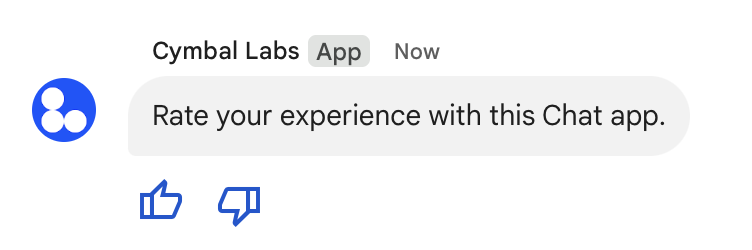
Le corps de la requête qui crée un message texte avec deux boutons d'accessoires est présenté ci-dessous. Lorsqu'un utilisateur clique sur un bouton, la fonction correspondante (telle que doUpvote) traite l'interaction:
{
text: "Rate your experience with this Chat app.",
accessoryWidgets: [{ buttonList: { buttons: [{
icon: { material_icon: {
name: "thumb_up"
}},
color: { red: 0, blue: 255, green: 0 },
onClick: { action: {
function: "doUpvote"
}}
}, {
icon: { material_icon: {
name: "thumb_down"
}},
color: { red: 0, blue: 255, green: 0 },
onClick: { action: {
function: "doDownvote"
}}
}]}}]
}
Envoyer un message privé
Les applications Chat peuvent envoyer des messages privés afin qu'ils ne soient visibles que par un utilisateur spécifique de l'espace. Lorsqu'une application Chat envoie un message privé, un libellé indique à l'utilisateur qu'il est le seul à pouvoir le lire.
Pour envoyer un message privé à l'aide de l'API Chat, spécifiez le champ privateMessageViewer dans le corps de votre requête. Pour spécifier l'utilisateur, définissez la valeur sur la ressource User qui représente l'utilisateur Chat. Vous pouvez également utiliser le champ name de la ressource User, comme illustré dans l'exemple suivant:
{
text: "Hello private world!",
privateMessageViewer: {
name: "users/USER_ID"
}
}
Pour utiliser cet exemple, remplacez USER_ID par un identifiant unique de l'utilisateur, tel que 12345678987654321 ou hao@cymbalgroup.com. Pour en savoir plus sur la spécification d'utilisateurs, consultez la section Identifier et spécifier des utilisateurs Google Chat.
Pour envoyer un message privé, vous devez omettre les éléments suivants dans votre requête:
Envoyer un SMS au nom d'un utilisateur
Cette section explique comment envoyer des messages au nom d'un utilisateur à l'aide de l'authentification des utilisateurs. Avec l'authentification de l'utilisateur, le contenu du message ne peut contenir que du texte et doit omettre les fonctionnalités de messagerie qui ne sont disponibles que pour les applications Chat, y compris les interfaces de fiches et les widgets interactifs.

Pour appeler la méthode CreateMessage() à l'aide de l'authentification des utilisateurs, vous devez spécifier les champs suivants dans la requête:
- Un champ d'application d'autorisation compatible avec l'authentification des utilisateurs pour cette méthode. L'exemple suivant utilise le champ d'application
chat.messages.create. - Ressource
Spacedans laquelle vous souhaitez publier le message. L'utilisateur authentifié doit être membre de l'espace. - Ressource
Messageà créer. Pour définir le contenu du message, vous devez inclure le champtext.
Vous pouvez également inclure les éléments suivants:
- Le champ
messageId, qui vous permet de nommer le message à utiliser dans d'autres requêtes API. - Champs
thread.threadKeyetmessageReplyOptionpour démarrer ou répondre à un fil de discussion. Si l'espace n'utilise pas de threads, ce champ est ignoré.
Le code suivant montre comment une application Chat peut envoyer un message texte dans un espace donné au nom d'un utilisateur authentifié:
Node.js
Python
Java
Apps Script
Pour exécuter cet exemple, remplacez SPACE_NAME par l'ID du champ name de l'espace. Vous pouvez obtenir l'ID en appelant la méthode ListSpaces() ou à partir de l'URL de l'espace.
Démarrer ou répondre dans un fil de discussion
Pour les espaces qui utilisent des fils de discussion, vous pouvez spécifier si un nouveau message démarre un fil de discussion ou répond à un fil existant.
Par défaut, les messages que vous créez à l'aide de l'API Chat démarrent un nouveau fil de discussion. Pour vous aider à identifier le fil de discussion et à y répondre plus tard, vous pouvez spécifier une clé de fil de discussion dans votre requête:
- Dans le corps de votre requête, spécifiez le champ
thread.threadKey. - Spécifiez le paramètre de requête
messageReplyOptionpour déterminer ce qui se passe si la clé existe déjà.
Pour créer un message qui répond à un fil de discussion existant:
- Dans le corps de votre requête, incluez le champ
thread. Si elle est définie, vous pouvez spécifier lethreadKeyque vous avez créé. Sinon, vous devez utiliser lenamedu thread. - Spécifiez le paramètre de requête
messageReplyOption.
Le code suivant montre comment une application Chat peut envoyer un message texte qui lance ou répond à un fil de discussion donné identifié par la clé d'un espace donné au nom d'un utilisateur authentifié:
Node.js
Python
Java
Apps Script
Pour exécuter cet exemple, remplacez les éléments suivants:
THREAD_KEY: clé de thread existante dans l'espace ou nom unique du thread à créer.SPACE_NAME: ID du champnamede l'espace. Vous pouvez obtenir l'ID en appelant la méthodeListSpaces()ou à partir de l'URL de l'espace.
Nommer un message
Pour récupérer ou spécifier un message dans de futurs appels d'API, vous pouvez nommer un message en définissant le champ messageId dans votre requête.
Nommer votre message vous permet de le spécifier sans avoir à stocker l'ID attribué par le système à partir du nom de la ressource du message (représenté dans le champ name).
Par exemple, pour récupérer un message à l'aide de la méthode get(), vous utilisez le nom de la ressource pour spécifier le message à récupérer. Le nom de la ressource est au format spaces/{space}/messages/{message}, où {message} représente l'ID attribué par le système ou le nom personnalisé que vous avez défini lorsque vous avez créé le message.
Pour nommer un message, spécifiez un ID personnalisé dans le champ messageId lorsque vous le créez. Le champ messageId définit la valeur du champ clientAssignedMessageId de la ressource Message.
Vous ne pouvez donner un nom à un message que lorsque vous le créez. Vous ne pouvez pas nommer ni modifier un ID personnalisé pour les messages existants. L'ID personnalisé doit répondre aux exigences suivantes:
- Commence par
client-. Par exemple,client-custom-nameest un ID personnalisé valide, maiscustom-namene l'est pas. - Contient jusqu'à 63 caractères et uniquement des lettres minuscules, des chiffres et des tirets.
- Il est unique dans un espace. Une application Chat ne peut pas utiliser le même ID personnalisé pour différents messages.
Le code suivant montre comment une application Chat peut envoyer un message texte avec un ID à un espace donné au nom d'un utilisateur authentifié:
Node.js
Python
Java
Apps Script
Pour exécuter cet exemple, remplacez les éléments suivants:
SPACE_NAME: ID du champnamede l'espace. Vous pouvez obtenir l'ID en appelant la méthodeListSpaces()ou à partir de l'URL de l'espace.MESSAGE-ID: nom du message commençant parcustom-. Doit être différent de tout autre nom de message créé par l'application Chat dans l'espace spécifié.
Résoudre les problèmes
Lorsqu'une application ou une fiche Google Chat renvoie une erreur, l'interface Chat affiche le message "Un problème est survenu". ou "Impossible de traiter votre demande". Il arrive que l'interface utilisateur de Chat n'affiche aucun message d'erreur, mais que l'application ou la fiche Chat produise un résultat inattendu. Par exemple, un message de fiche peut ne pas s'afficher.
Bien qu'un message d'erreur ne s'affiche pas dans l'interface utilisateur de Chat, des messages d'erreur descriptifs et des données de journal sont disponibles pour vous aider à corriger les erreurs lorsque la journalisation des erreurs pour les applications Chat est activée. Pour savoir comment afficher, déboguer et corriger les erreurs, consultez Résoudre et corriger les erreurs Google Chat.
Articles associés
- Utilisez Card Builder pour concevoir et prévisualiser des messages de carte JSON pour les applications Chat.
- Mettre en forme des messages
- Obtenir des informations sur un message
- Répertoriez les messages d'un espace.
- Mettez à jour un message.
- Supprimez un message.
- Identifiez les utilisateurs dans les messages Google Chat.
- Envoyer des messages à Google Chat avec des webhooks entrants
